wps怎么间隔插入行 wps表格如何插入间隔行
更新时间:2024-01-28 15:20:28作者:xiaoliu
在使用wps表格时,我们通常会遇到需要插入间隔行的情况,插入间隔行不仅可以使表格更加美观,还能方便我们对数据进行分类和整理。那么在wps表格中,如何实现插入间隔行呢?其实操作非常简单,只需要选中需要插入间隔行的行数,然后在“插入”选项中选择“行”即可。通过这个简单的操作,我们就可以轻松实现在wps表格中插入间隔行的功能,提高工作效率。

如下图所示,可以在右侧插入辅助列,下拉填充序列号,在复制该序列到下方单元格中粘贴。
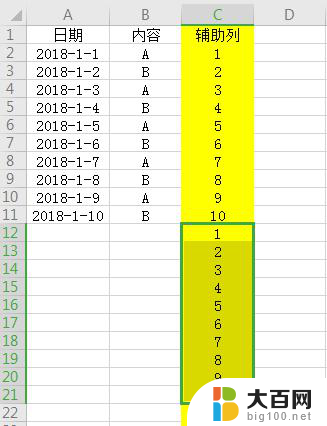
然后点击功能区,开始-排序-升序,扩展选定区域,点击排序,然后效果如下图所示。再将辅助列删除即可哦~
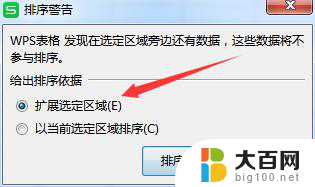
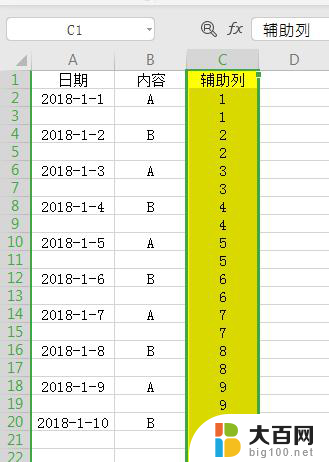
以上就是在wps中插入行间距的方法,如果您也遇到了同样的问题,请参照本文的方法进行处理,希望对您有所帮助。
- 上一篇: wps取消隐私屏保 wps取消隐私屏保设置方法
- 下一篇: 画面缩小快捷键 怎样用快捷键缩小电脑窗口
wps怎么间隔插入行 wps表格如何插入间隔行相关教程
- wps怎样快速在表格中每一行插入数字序号 wps表格如何快速插入每一行的序号
- wps表格无法插入行怎么回事 wps表格无法插入行的解决方法
- wps如何插入xlsx表格 wps中如何插入xlsx格式的表格
- wps时间间隔设置 wps时间间隔设置步骤
- wps不好插入表格 wps表格怎么插入表格
- wps如何在中间插页 wps如何在中间插入页码
- wps上下页没有间隔 wps文档上下页无间隔设置
- wps如何在两个表格中继续插入表格 wps表格如何在两个表格中继续插入新表格
- wps怎么插入表头 wps怎么在表格中插入表头
- wps表格中插入一条直线 wps表格中插入直线的步骤
- 苹果进windows系统 Mac 双系统如何使用 Option 键切换
- win开机不显示桌面 电脑开机后黑屏无法显示桌面解决方法
- windows nginx自动启动 Windows环境下Nginx开机自启动实现方法
- winds自动更新关闭 笔记本电脑关闭自动更新方法
- 怎样把windows更新关闭 笔记本电脑如何关闭自动更新
- windows怎么把软件删干净 如何在笔记本上彻底删除软件
电脑教程推荐